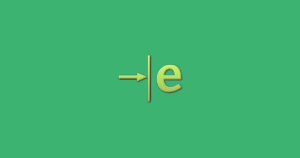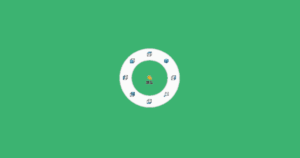SolidWorks for Makerを購入後に領収書をダウンロードする方法について解説します。購入した後に請求書を見たい方や保存しておきたい方向けに記事を書いておきます。
また3DCAD自体のインストールがまだの方は、過去の記事でSolidWorks for Makerのインストール方法について詳しく書いてありますので、そちらも合わせて見てみてください。
あわせて読みたい


【個人用 3DCAD】SolidWorks for Makerのインストール方法
自宅で個人用として使える3DCADのSolidWorks for Makerをインストールしてみましたので、その時の手順をスクショしておきましたので記事にしておきます。個人利用の3DCA…
 新田設計
新田設計正直自分もどこでダウンロードできるのか忘れてしまうので、後で自分で見返す用にホームページに残しておきます。
※こういう時にホームページがメモ代わりになります笑
目次
SolidWorks for Makerの領収書保存先
領収書のダウンロード手順
3DEXPERIENCEのマイページにアクセスして、左上のメニューのアイコンをクリックします
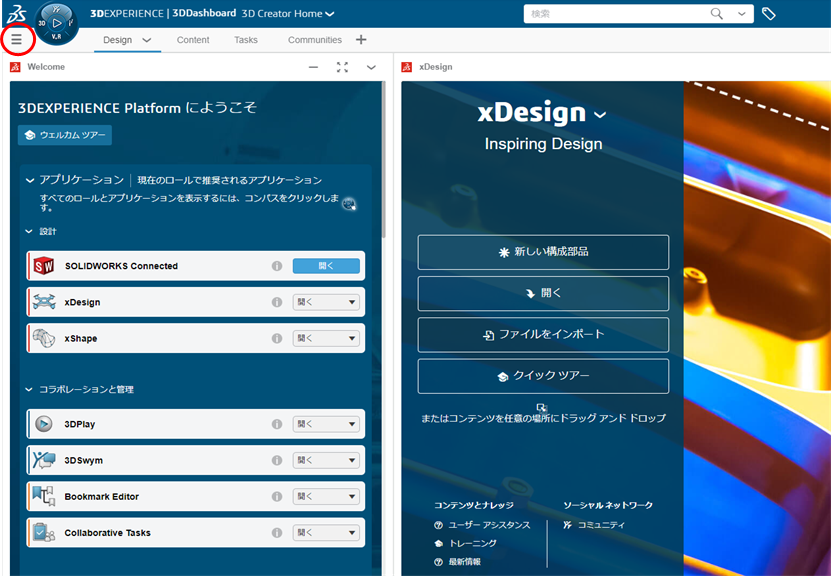
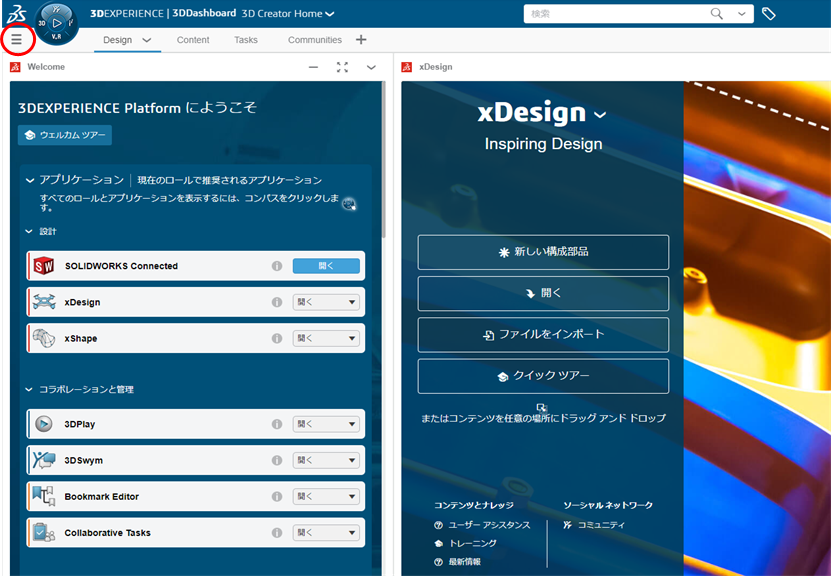
「Members Management」をクリックします
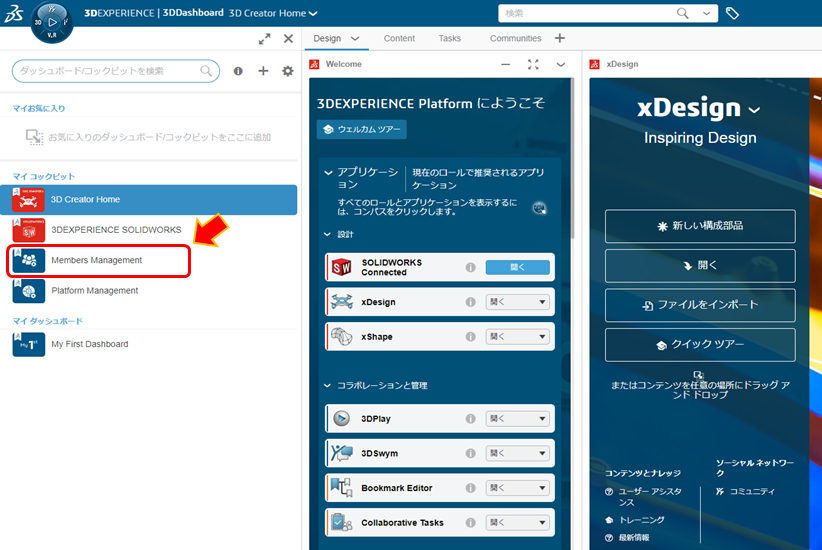
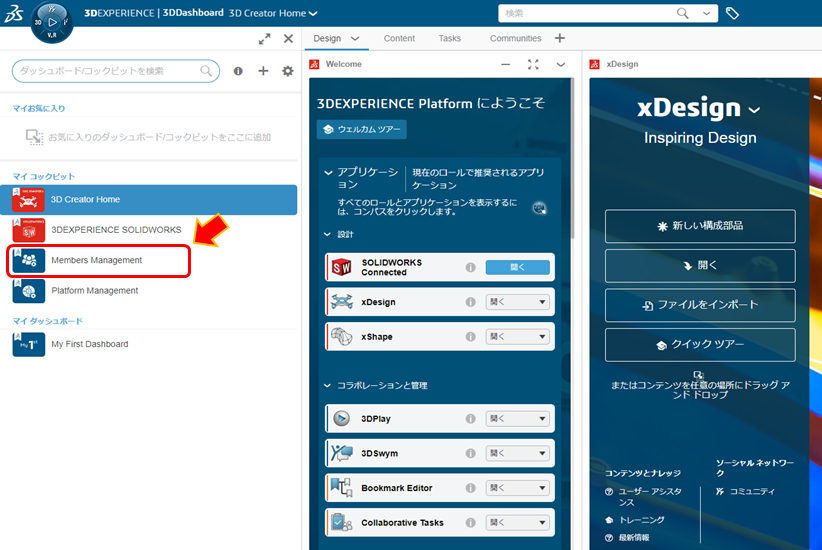
「管理」をクリックします
※タブがSubscriptionになっていない場合は、先にSubscriptionをクリックします
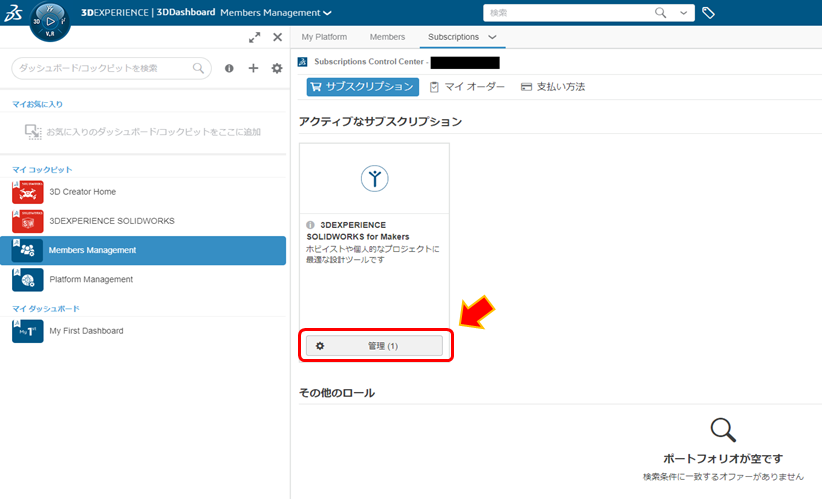
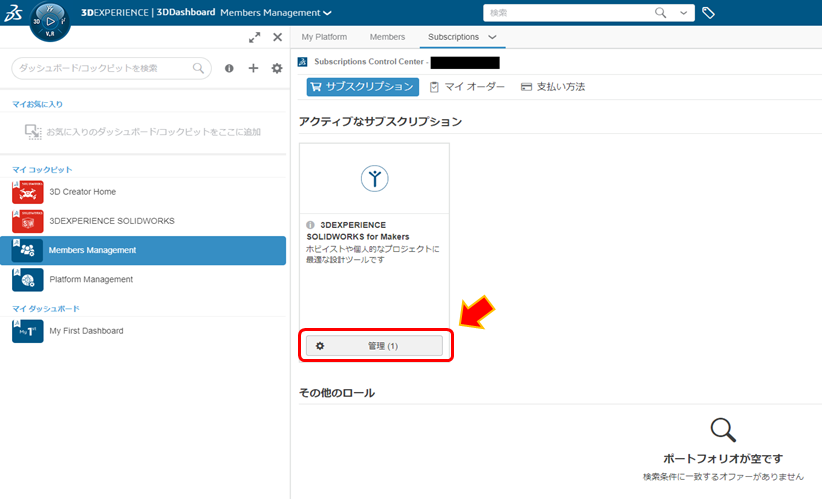
「マイオーダー」のタブに切り替えて、「納品済み」をクリックします
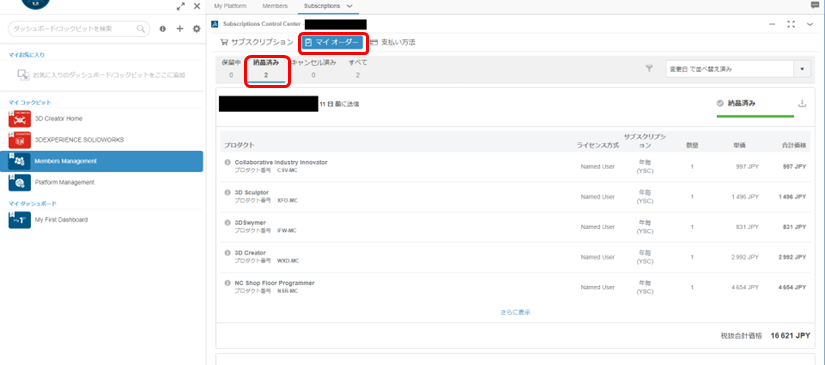
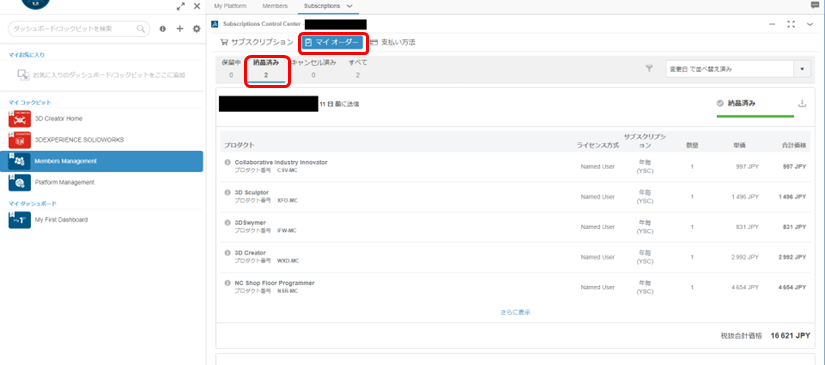
右上のアイコンをクリックして「請求書をダウンロード」を選択します
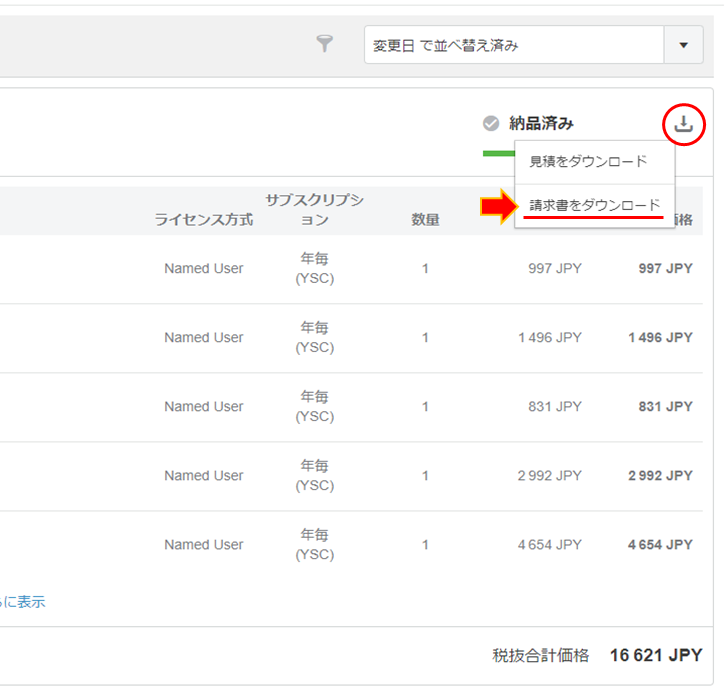
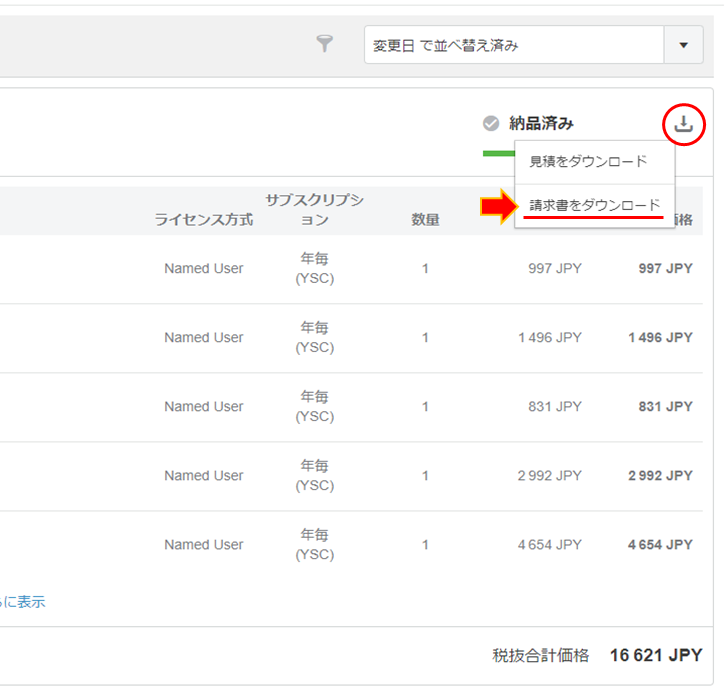
請求書を保存したい場所を選択して、保存をクリックします
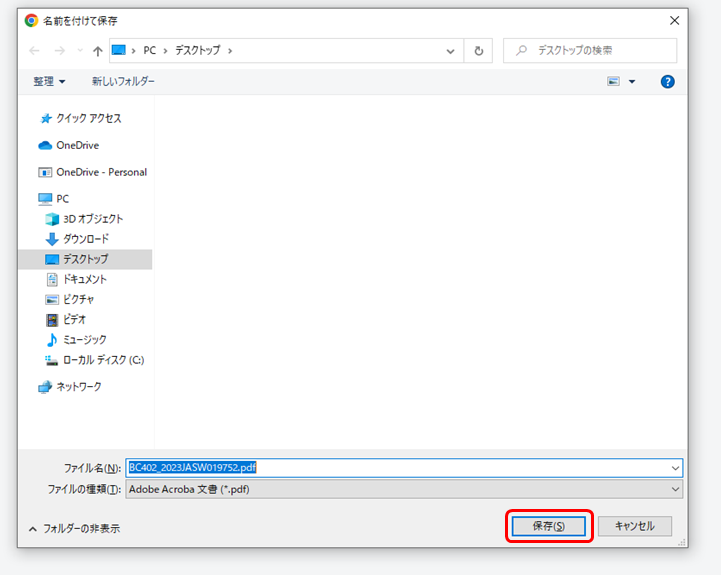
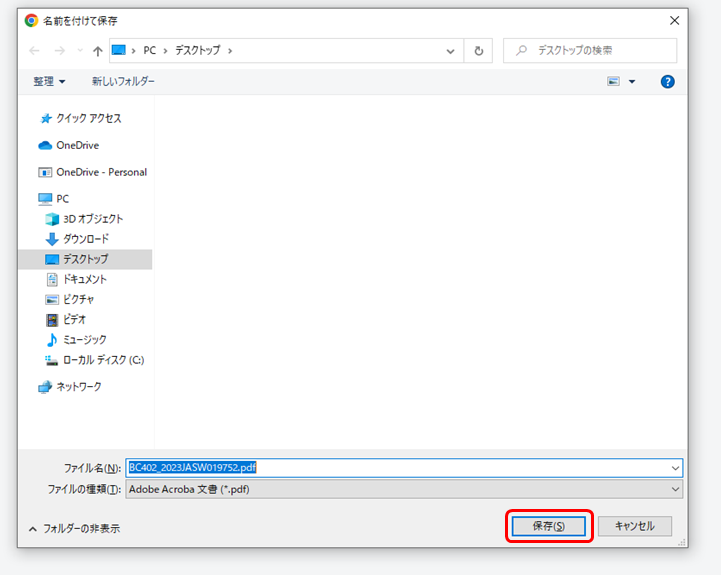
請求書のPDFファイルがダウンロードされました!
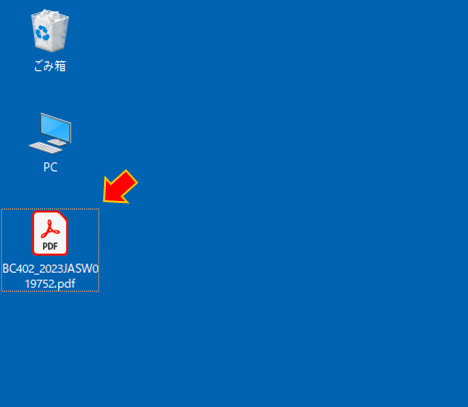
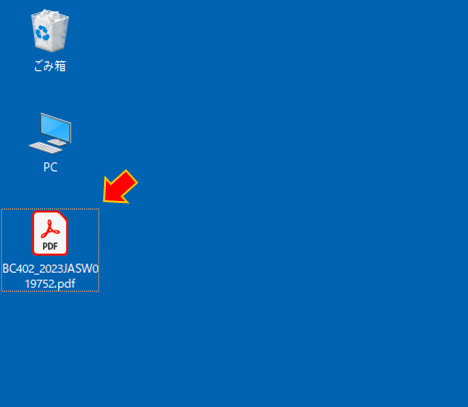
いかがでしたか!?
今回はSolidWorks for Makerの請求書のダウンロード手順について記事を書きました。
他にも3DCADの使い方や、SolidWorksの便利な機能についても過去記事にアップされておりますので、もし興味がある方はそちらも見てみてください。